Vamos a ver como pasar de esto:
a esto:
Bueno, tal vez he exagerado un poco, no es un tema tan horrible (a algunos les gustara), pero es excesivamente marron para mi gusto (y como siempre lo primero que hago tras instalar Ubuntu es cambiar el tema). Este post servira a la gente que tome contacto por primera con este sistema operativo para poder personalizar el escritorio a su gusto.
Lo primero es encontrar un fondo de pantalla que nos guste. Lo descargamos. Ahora podemos cambiar el fondo actual haciendo click derecho sobre algun area vacia del escritorio. Se despliega entonces un menu emergente donde seleccionamos «Cambiar fondo de escritorio…«:
Aparece una nueva ventana:
Alli seleccionamos el fondo de pantalla que queramos de los que tengamos instalados. O podemos añadir uno nuevo usando el boton «Añadir» e indicando la ruta del fichero grafico en el disco duro.
Ya que estamos en esta ventana, fijate en la primera pestaña que se llama «Tema».
Aqui podras ver los temas que tienes actualmente instalados y haciendo click sobre uno de ellos, podras cambiar el tema actual (se modifica borde de ventana, esquema de colores e iconos).
A esta misma ventana llegas desde Sistema > Preferencias > Apariencia.
Fijate que tendras en la parte inferior 2 botones, uno llamado «Personalizar» y otro llamado «Instalar«.
El boton personalizar, te permite cambiar Los Controles, Colores, Borde de ventana, Iconos y puntero de mouse del tema actual, por cualquiera otro de los que tengas instalados. Asi de esta manera puedes hacer «combinaciones». Por ejemplo usar los controles de un tema, y el borde de ventanas de otro.
El boton «Instalar» se usa para instalar nuevos temas, a partir generalmente de ficheros .tar.gz que contienen la definicion del tema. Muchos de estos ficheros puedes descargarlos desde Gnome-Look.
De hecho Jaunty ya lleva incorporado algunos buenos temas:
A mi me gustan los temas Mac4Lin y Dust. Como ejemplo practico vamos a ver la instalacion de este ultimo.
Para ello te conectas a esta pagina y descargas: Dust-extras y Dust.
Puede que para que se vea correctamente tambien tengas que instalar este engine (Aurora).
Para instalar el Engine (Aurora de 32 bits) doble click sobre el paquete .deb
Para instalar los temas (.tar.gz) abre la ventana de temas (Sistema>Preferencias>Apariencia)
y arrastras los ficheros .tar.gz sobre la ventana, o alternativamente usas el boton «Instalar»
e indicas la ruta de los 2 ficheros.
Estos ficheros .tar.gz contienen el tema Dust y algunos temas extra: Dust Sand, Dust Burnt y Dust Bordered.
Si se han instalado correctamente, ya puedes seleccionar el que quieras y de manera automatica te
cambiara el aspecto de las ventanas.
Vale, pero no me gusta los iconos que deja. Pulsa en personalizar y selecciona la pestaña: Iconos. Alli puedes seleccionar el juego de iconos que quieres usar, de los que tengas instalados:
El pack de iconos que yo estoy usando se llama Gion, podeis localizarlo aqui.
Para instalarlos es igual que con el tema. Abres la ventana de Sistema > Preferencias > Apariencia y arrastras el fichero sobre la ventana.
Con eso se instala el pack de iconos y ya podras seleccionarlo desde la ventana de «personalizar».
Y mi tema va empezando a coger forma:
Nos queda Firefox, para darle un look acorde al tema Dust, podemos usar la siguiente Piel, luego desde Herramientas > Complementos > Temas (de Firefox) eliges la piel que quieras usar.
Y para tener las pestañas redondeadas uso este estilo.
Para usarlo, requiere que tengas instalada la extension Stylish en Firefox.
Y poco mas nos queda por configurar. Me preguntareis por la barra del panel, que la tengo (uy! que mal suena) transparente.
La barra del panel que siendo tan solida, queda un poco sosa. Para darle algo de transparencia, hacemos click derecho sobre una zona vacia del panel y del menu emergente que aparece seleccionamos «Propiedades».
Seleccionamos la pestaña «Fondo» > Color Solido y movemos la barra deslizante entre los
niveles Transparente y Opaco.
Guay!, ya tenemos barra de panel transparente:
Para acabar dejo los fondos de pantalla que estoy usando: Aqui y Aqui.












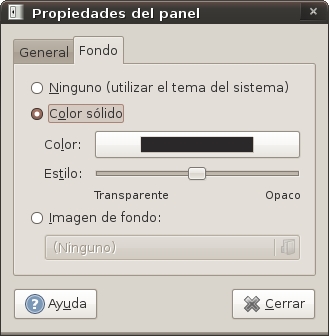






Que hay que hacer para dejar la barra compeltamente transparente? a mi se me queda opacas las zonas donde hay applets, la hora, el botón de aplicaciones etc.
Saludos
debes cojer un tema que lo permita, el que trae ubuntu de serie permite ponerla transparente y que se vea bien.
Muy interesante. Gracias. Cada vez más somos los que disfrutamos de netbooks, que por tener una pantalla…digamos, compacta…pues no podemos disfrutar de los temas normales, porque se nos suelen salir los menús por la parte de abajo (600 pixeles no dan para más).
Yo, personalmente, uso, un tema, hecho por Martin Ankerl, desde 8.04, y de ahí no me salgo. Es comodísimo para netbooks. http://martin.ankerl.com/2008/11/04/human-compact-themes-for-ubuntu-810. Si alguien sabe de más temas optimizados para 1024×600…que lo diga…
Slds
Pepe
http://martin.ankerl.com/2008/11/04/human-compact-themes-for-ubuntu-810/
Gracias, Martin.
Uso el más compacto de los dos. Sin duda. Son ideales para 1024×600.
Ay! Si tuviera tiempo!
Saludo
superwiwi, podrias pasarme el link otra vez, este no funciona al parecer
http://download.opensuse.org/repositories/home:/discotronic/xUbuntu_7.10/i386/gtk2-engines-aurora_1.4-1nano_i386.deb
Me respondo 🙂
http://download.opensuse.org/repositories/home:/ilya_41/xUbuntu_8.04/i386/gtk2-engines-aurora_1.4-1nano_i386.deb
porfa, coloca todos los enlaces apropiados para que todos los usuarios de ubunut, desde la 610 hasta la 910 podamos descargarlo… si no es mucha la molestia, aunque creo que sí, porque son muuuuuchaaaass carpetas :-S
Para el panel creo que lo mejor es usar el tema que hay especifico para Dust, le da transparencia y un poco de volumen. Suele venir en la mayoria de temas basados en Dust que encuentras en Gnome-look.
Echenle un vistazo al paquete gnome-main-menu
BUENAS MUY BUENO
peor tengo una duda uso la barra de tareas en la parte inferior al estilo win y e notado q las notificaciones aun salen arriaba donde tendría q estar la barra bien pero la tengo abajo
asy q como hago para ponerlas notificaciones abajo mejor dicho como puedo configurar las el nuevo servicio de notificaciones
les agradecería nuevamente si me ayuda con esto disculpen la molestadera es q siempre lo sacan a uno de apuros o una q otra ayudita a la hora de cuadrar ubuntu
a un saludo desde VALLEDUPAR/COLOMBIA a perdón por los gritos
excelente aporte men 😉
Un tip… Los panels pueden tener de fondo una imagen la cual puede ser .png Lo cual es muy util a la hora de tunear tu ubuntu…
Por que? Porque las imagenes PNG, tienen la propiedad de poder ser semitransparentes, o transparentes y de que nos sirve esto?
Pues bien yo tome como referencia el panel de Vista (lo unico que me gusta de vista… jaja), hice un print screen del escritorio, y recorte el panel… Entonces una vez teniendo esta imagen del panel, la modifique con GIMP, lo hice semitransparente…
El resultado es un panel transparente, y ademas con silueta es decir no plano como el del ejemplo…
Espero haberme explicado…
Saludos…
Cristo990:
es verdad que con lo de las preferencias del panel la transparencia no queda bien. Para hacer que todo sea transparente incluyendo los lanzadores y la lista de ventanas y todo, hace falta tener activados los efectos de escritorio.
– Te instalas lo de configurar los efectos: sudo aptitude install compizconfig-settings-manager (o menu -> aplicaciones -> añadir y quitar -> mostrar todas las aplicaciones disponibles -> buscar: ccsm). Eso te pone un acceso directo en sistema -> preferencias.
– Lo abres, marcas el checkbox de Opacity, Brightness & Saturation para activar las opciones de opacidad y luego pinchas en el propio letrero, para configurar esas opciones. pantallazo.
– Le das al botón que pone «Nuevo», en «Windows» pones dock y en «Windows values» pones la opacidad que quieras. 0 es transparente y 100 es opaco, ve probando y quédate con el número que te guste más. pantallazo.
– En la pantalla que te he puesto ves que tengo dos valores más además de dock. popupmenu es para el menu contextual (el que sale haciendo clic derecho) y dropdownmenu es para los menús no contextuales (el del menu aplicaciones por ejemplo)
A ver si te funciona
De lujo mil gracias Jose funciona a la perfección.
Esto se merece un post en mi blog en cuanto tenga tiempo.
Saludos
Muy útil. Gracias
uoooooooooooooooooo
eso viene de perlas. Tienes razón muy bonito no es.
salu2
Alguien sabe como puedo poner los íconos abajo como en Mac?
Javier el programa que buscas se llama
Avant window navigator (AWN)
Cairo dock
Gonome-do
Cualquiera de estos puede valer son muy diferentes, yo estoy usando ahora awn.
Muchísimas gracias crack, ya instalé el AWN y me va genial, a ver si un día pruebo los otros solo por ver que tal.
Buenas, antes que nada, agradecerte por este buen tutorial, pero te quería hacer una pregunta.

Yo veo que todo tu panel, queda transparente, el mío, solo las zonas «no activas» quedan trasnparente.
O sea, el reloj por ej, o los botones «APlicaciones, Lugars, Sistema» quedan con el mismo fondo del theme, y no con la trasnparencia.
Te dejo una imágen:
Intente un poco con el comentario de josé, pero a mi se me ve distinto a como lo explica y tampoco pude encontrar la solución.
Como podría corregir esto?
Desde ya muchisimas gracias y felicitaciones por este excelente espacio!
je ya lo corregí, era problema del theme específicamente(yo había instalado otro).
COmo puedo pasar el cuadro de cuando un programa está abierto, del panel de arriba al de abajo?, así elimino uno de los dos paneles.
Perdón por las molestias!!
Agregando a uno de los paneles «Lista de ventanas» creo que es eso a lo que te refieres.
Si, es eso gracias.
como hago para que en lugar de los dos paneles (superir e inferiro) tener todo en uno solo, como segun veo en tus screenshot?
Hola, baje temas de iconos en formatos *.rar, *.zip, etc, ninguno en formato *.tarb2, o algo asi :$: hay modo de instalarlos?… Saludos
Prueba a arrastrar y soltar el fichero sobre la ventana de apariencia, si es un tema valido te lo instalara. Otra cosa que puede que te este pasando es que tengas de descomprimir primero esos ficheros .zip por ejemplo, pues en ocasiones llevan mas cosas, como el wallpaper, el tema para emerald, etc.. asi que realmente el fichero con el tema va comprimido dentro de ese fichero o en una carpeta que se obtiene cuando descomprimes.
Muy buen post!
Dos consultas:
– Como hago para que las ventanas (en la barra de abajo, como la tenes vos) tengan los bordes redondeados?
– Como cambio el color de fondo del menu? (por ejemplo, al hacer click con el boton derecho?)
Gracias!
@mato
Pues precisamente es el contenido del articulo. O no te he entendido bien.
Vamos que seria usar el tema Dust, y ya te cambia el estilo de escritorio para que las ventanas tengan esa forma y color. y de la misma manera te cambia el color de fondo de los menus a ese color marron oscuro que se ve en las imagenes.
Tengo instalado Ubuntu 9.04, instalé el GTK2-engine aurora pero no funciona, alguna sugerencia?. Gracias.
Hola que tal a todos, soy NN, nuevo y novato jeje, quiero saber amigo como bajaste la barra de inicio para dejar tu pc estilo windows, la verdad tengo ubuntu hace pocos dias y quiero tenerlo bien personalizado, ojala me puedas ayudar.
mike, ubicas el puntero en la barra de abajo pisas el botón derecho del raton y en el cuadro de dialogo que sale pisas en propiedades y en orientación pones superior y el de arriba repites pero pones inferior.
Hey amigo requete gracias, tambien quede un poco liado con los temas, intente descargar aurora pero fue imposible, tambien me perdi cuando baje el tema dust y el otro archivo al parecer son complementos, bueno seguire optimizando y vere si lo dejo tan parecido al windows bestia..digo vista 😀 con gadgets y todo..
de nuevo requete gracias.
Hola amigo mike en cuanto al engine aurora puedes descargar la ultima versión desde este link http://www.getdeb.net/app/Aurora+Gtk+Engine
Espero te sea de utilidad, saludos.
un lujazo tu blog… gracias!!!
Quedé super contento…. muchas gracias…. de verdad que quería cambiar el tema de Ubuntu… y pues la verdad me quedó igualito al de aquí…. gracias de verdad…. encantado…
Exelente Tutorial…
Grasias por el aporte..
hago todo como dices pero no logro mucho…
de hecho no puedo instalar los temas…
hay alguna otra forma de instalarlos con «terminal» ??
uso Ubuntu 9.04 x86_x64
y en la guia de mac4lin hay como opciones que no salen…
uso ubuntu en expañol…
saludos y gracias
Bueno, no deberia darte ningun problema porque instalar un tema en Ubuntu se hace asi a traves del menu de Apariencia.
Pero a las malas, tambien puedes instalar un tema descomprimiendolo por ejemplo en /usr/share/themes
Aqui p.ej un ejemplo (valga la redundancia) de mi usuario:
Veras que en usr/share/themes tengo un directorio por cada tema:
root@soledad:/usr/share/themes# ls
AgingGorilla Crux Gathering More Dust HighContrastLargePrintInverse Mist Nodoka-Midnight Raleigh
Atlanta Darklooks Gathering More Dust.tar.gz Industrial Nodoka Nodoka-Rounded Redmond
Bright Default Glider Inverted Nodoka-Aqua Nodoka-Silver Simple
Clearlooks Emacs Glossy Metabox Nodoka-Gilouche Nodoka-Squared ThinIce
ClearlooksClassic Esco HighContrastInverse metacity-1 Nodoka-Looks QtCurve Unity
root@soledad:/usr/share/themes# pwd
/usr/share/themes
y p.ej si me meto en el tema Crux, debe tener una estructura como la que muestra:
root@soledad:/usr/share/themes# cd Crux
root@soledad:/usr/share/themes/Crux# ls
gtk-2.0 index.theme metacity-1
es decir un directorio gtk-2.0 y generalmente un index.theme
oye muchas gracias la verdad que no tenia idea de como hacer todo eso. saludos
con esos pasos instalo el tema dsede la terminal sin problema. Pero como hago para configurar (o sea, para poner por defecto) ese tema en mi computadora desde la terminal?
gracias.
Bueno,yo tengo un problema e igual me puedes echar un capote.Instale el tema mac4lin(ese que imita al leopard)mas que nada por lo que dices,ubuntu trae de serie un diseño un poco espartano,y bueno,el mac es simple y bastante chulo para mi gusto.El rollo es que me ha cambiado el aspecto y los iconos a todo el sistema,pero alguna ventana como por ejemplo el gestor de paquetes synaptic se me resiste.¿Como puedo darle el mismo aspecto que el resto?espero que puedas ayudarme si puedes.
Un saludo! 😀
superwipi estoy usando lucid, pero este al igual que todas las demás versiones al cambiar el tema no lo aplica a las ventanas de administración, ejemplo si abro sudo nautilus o el synaptic estos no tienen el tema personalizado, se que hay un comando en terminal para aplicar el tema a todo el sistema pero no lo recuerdo y he estado googleando pero no lo encuentro, me lo podrías recordar y publicar para todos los usuarios. Gracias
saludos
Ejecuta como root:
sudo ln -s ~/.icons /root/.icons
sudo ln -s ~/.themes /root/.themes
gracias, man, no funciono del todo, cuando abro nautilus con sudo sigue igual. lo otro si funciona bien. gracias por todo, un abrazo y mucha suerte
oops, no lo ejecuté como root, gracias compadre
Dos botones de mi mousepad no sirven y quiero hacer transparente la barra de tareas así que quisiera saber como puedo hacerlo desde la terminal. Como ejecutar las propiedades del panel con una orden desde la terminal para poder modificar la barra y q sea transparente.
Gracias